22 Kuas Cat Air Gambar Tangan Gratis untuk Photoshop
Bosan karena harus berlangganan sebelum mengunduh kuas dan mengetahui bahwa kuas tersebut tidak gratis untuk penggunaan komersial setelah Anda mendapatkannya? Saya tahu perjuangannya! Itu sebabnya saya suka membuat kuas saya sendiri.
Saya sedang membuat gambar gaya cat air tempo hari, tetapi saya tidak dapat menemukan kuas prasetel yang ideal di Photoshop. Daripada menghabiskan waktu mencari kuas, saya pikir akan lebih cepat membuatnya sendiri, jadi saya mengeluarkan set lukisan cat air dan menggambar beberapa kuas dengan tangan.
Kemudian saya mendigitalkan sapuan kuas dan membuat kuas dapat diedit untuk berjaga-jaga jika saya membutuhkannya untuk penggunaan di masa mendatang. Dan tentu saja, saya berpikir untuk membagikannya dengan lebih banyak pecinta cat air!
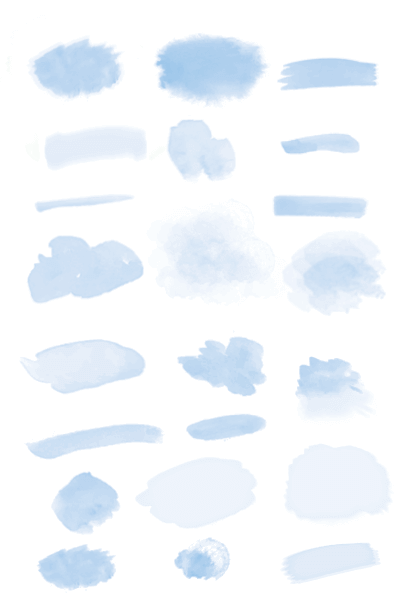
Dalam artikel ini, Anda akan menemukan 22 kuas cat air gambar tangan gratis yang dapat disesuaikan untuk Photoshop. Anda dapat mengubah warna bahkan memodifikasi kuas untuk menjadikannya milik Anda.
Saya juga akan menunjukkan cara memasang dan menyesuaikan kuas di Photoshop. Dan tidak, Anda tidak perlu membuat akun atau berlangganan, cukup unduh dan gunakan untuk karya seni Anda.
Dan ya, mereka gratis untuk penggunaan pribadi dan komersial!
Jika Anda menyukainya, jangan ragu untuk mencobanya pada desain Anda.
Kuas benar-benar gratis untuk penggunaan pribadi atau komersial. Saya butuh hampir 20 jam untuk menyelesaikannya, jadi kredit tautan benar-benar akan membuat hari saya menyenangkan Terima kasih!
Apakah kuas sudah siap digunakan? Ikuti langkah-langkah cepat untuk membuka dan menggunakannya di Photoshop.
Daftar isi
- Cara Memasang Kuas ke Photoshop
- Apa yang bisa Anda buat menggunakan kuas cat air?
- Cara Menyesuaikan Kuas di Photoshop
- Itu Cukup Banyak Itu
Cara Memasang Kuas ke Photoshop
Setelah mengunduh kuas, kuas tidak muncul begitu saja di panel Kuas. Anda harus tambahkan kuas ke Photoshop .
Catatan: Tangkapan layar diambil dari Adobe Photoshop 2022 versi Mac. Windows atau versi lain dapat terlihat berbeda.
Langkah 1: Buka zip file yang baru saja Anda unduh di komputer Anda.
Langkah 2: Di Photoshop, buka panel Brushes, klik menu yang terlipat, dan pilih Impor Kuas .
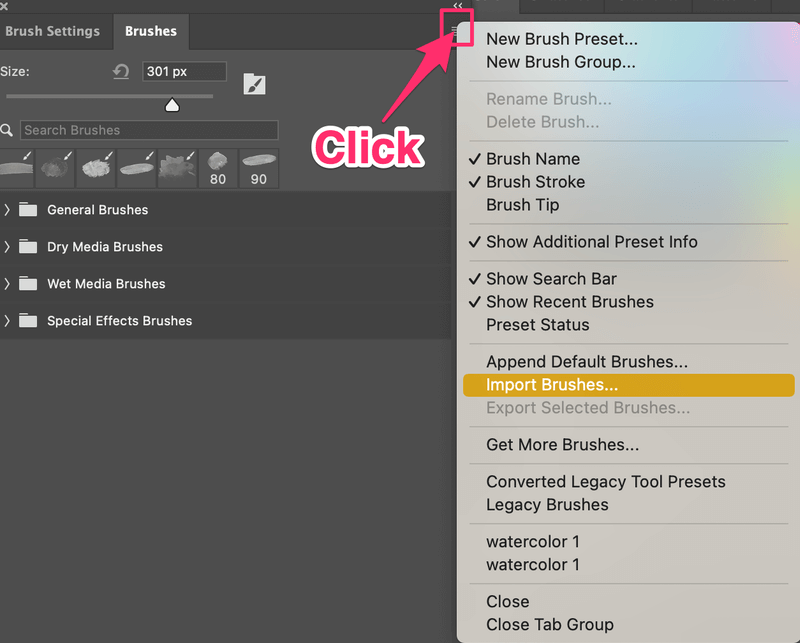
Langkah 3: Temukan file kuas yang tidak di-zip dan klik Membuka . Format file harus .abr.
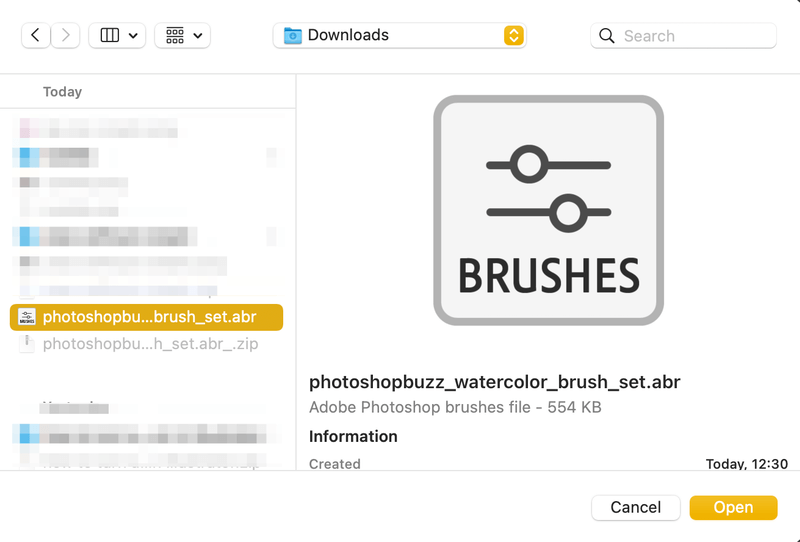
Sekarang Anda akan melihat set kuas pada panel Brushes.
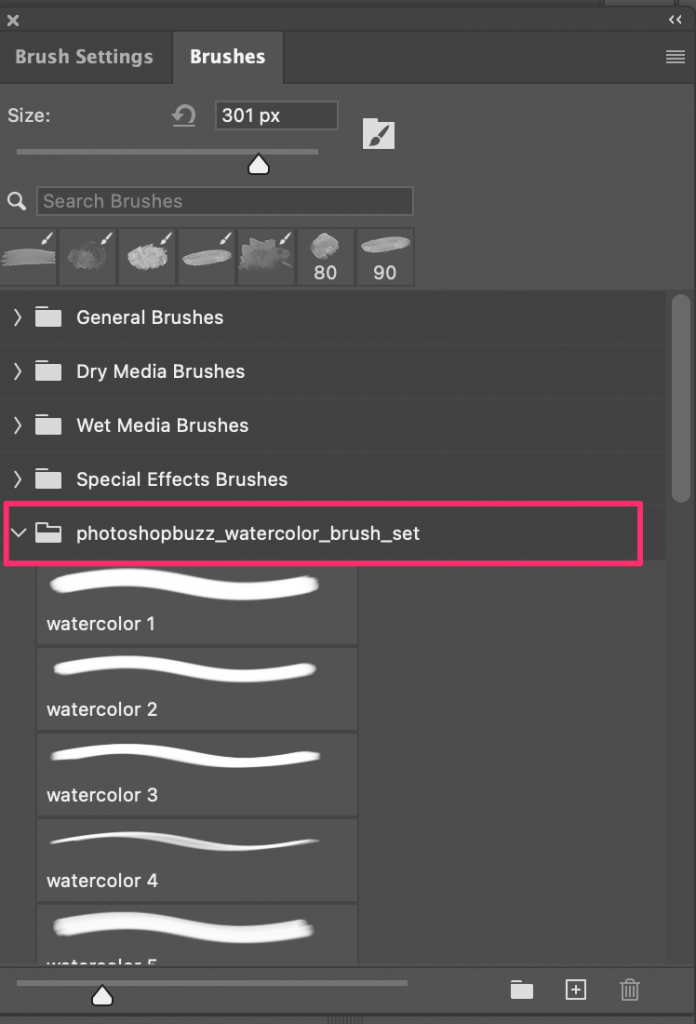
Pilih kuas dan mulai lukisan ! Atau Anda dapat menggunakannya untuk membuat sesuatu yang lain.
Apa yang bisa Anda buat menggunakan kuas cat air?
Ada banyak hal yang dapat Anda lakukan dengan kuas cat air. Misalnya, Anda dapat menggunakannya untuk menambahkan awan, sebagai latar belakang teks, atau membuat tulisan tangan. Berikut adalah beberapa ide
Gambar awan realistis ini dibuat dengan kuas cat air 1 dan 2.
Tip: Watercolor 8 juga cukup bagus sebagai cloud brush.
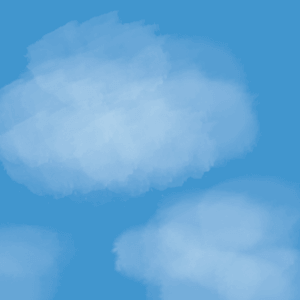
Tulisan ini ditulis dengan menggunakan cat air 16.
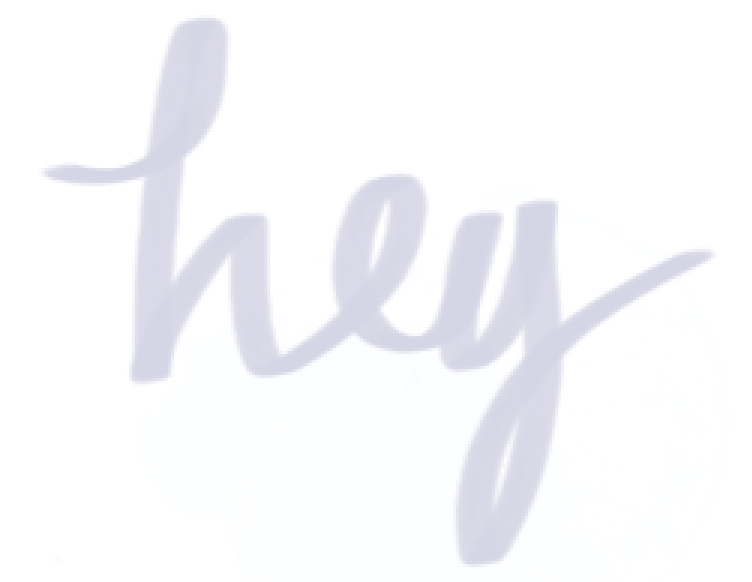
Saya menggunakan kuas cat air 11 dan 19 untuk menambahkan sentuhan efek cat air sebagai latar belakang teks pada kartu ucapan terima kasih.
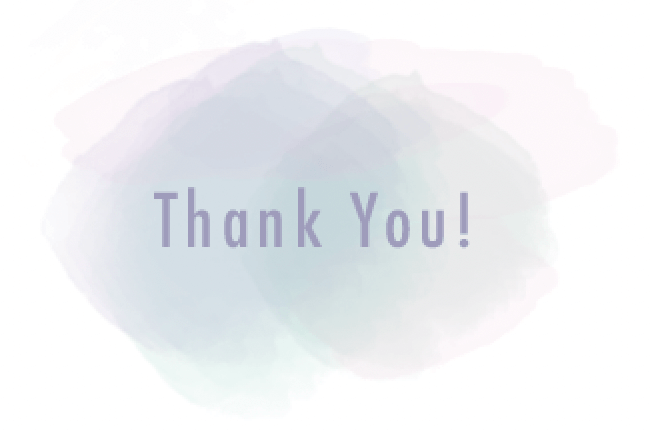
Semoga Anda menyukai kuasnya, tetapi jika Anda menemukan ukuran, orientasi, atau opasitasnya tidak sesuai dengan keinginan Anda, Anda juga dapat memodifikasi kuasnya.
Cara Menyesuaikan Kuas di Photoshop
Saat Anda membuka panel Brushes, Anda akan melihat panel Brush Settings tepat di sebelahnya, dan di situlah Anda dapat menyesuaikan kuas. Cukup pilih kuas yang ingin Anda ubah dan buka Pengaturan Kuas untuk menyesuaikannya.
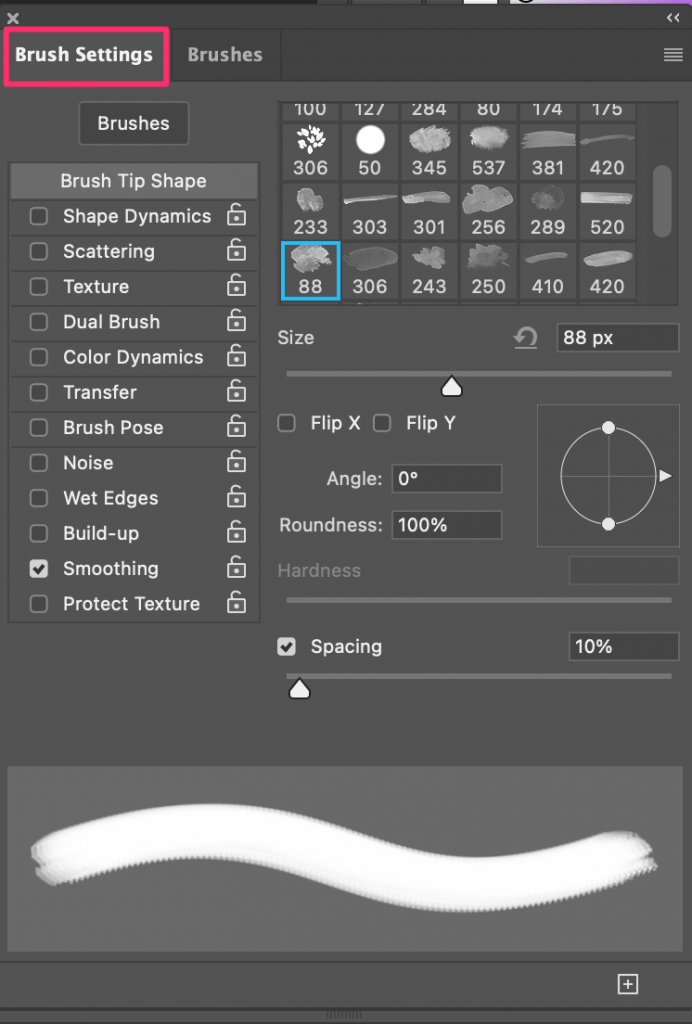
Ada banyak pengaturan di sini, tetapi saya akan mengatakan dua yang utama adalah Bentuk Ujung Kuas dan Penyebaran . Anda dapat melihat bagaimana bentuk kuas berubah di bagian bawah saat Anda mengubah pengaturan.
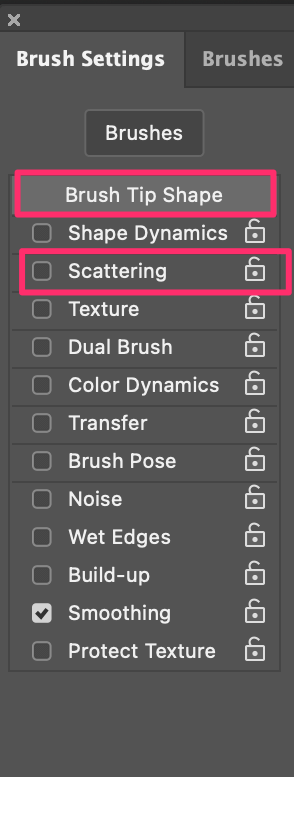
Kamu bisa putar ujung kuas dan ubah ukurannya dari Brush Tip Shape.
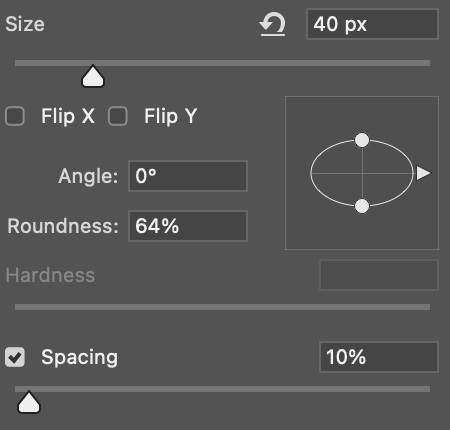
Pengaturan Hamburan memodifikasi pencar dan jumlah kuas. Saat Anda meningkatkan pencar, itu memisahkan bentuk asli kuas, tetapi jika Anda meningkatkan hitungan pada saat yang sama, itu membuat kuas lebih padat.
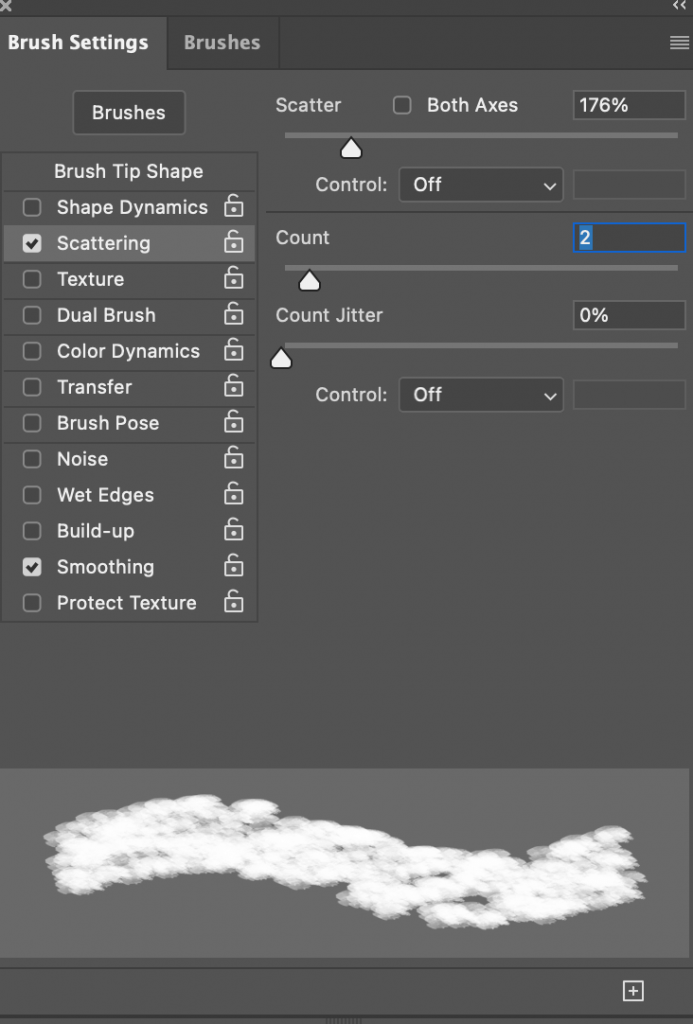
Jika Anda ingin mempelajari lebih lanjut tentang setiap opsi pengaturan kuas, Adobe memiliki panduan lengkap untuk ini.
Atau, Anda juga dapat menyesuaikan ukuran kuas, opacity, dll dari toolbar atas.

Setelah membuat kuas Anda sendiri, jangan lupa untuk menyimpannya ke panel Brushes Anda. Cukup klik pada tanda plus untuk membuat kuas baru, beri nama, dan klik Oke .
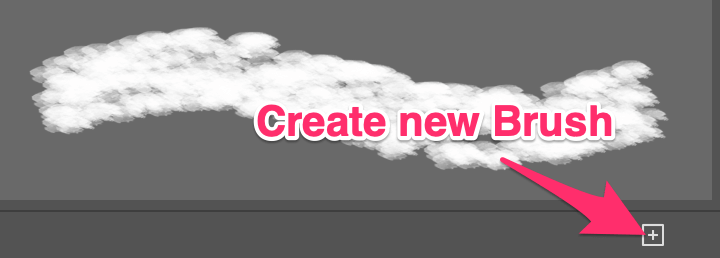
Itu Cukup Banyak Itu
Kuas cat air berguna tidak hanya untuk gambar cat air. Jadilah kreatif dan jelajahi. Nikmati kuas cat air dan beri tahu saya bagaimana Anda menyukainya.